Rumah >hujung hadapan web >Tutorial PS >PS如何创建剪切蒙版
PS如何创建剪切蒙版
- 醉折花枝作酒筹asal
- 2021-05-20 13:46:5426413semak imbas
创建方法:首先打开软件,创建一个新的文件;然后点击工具栏的“矢量图形”工具,在弹出的下拉菜单中选择指定图形工具;接着在画布内画出指定形状,将图片导入软件,调整大小;最后选中图片所在图层,点击鼠标右键,选择“剪切蒙版”选项即可。

本教程操作环境:windows7系统、Adobe photoshop cs5版、Dell G3电脑。
打开Photoshop 软件,文件—新建,弹出对话框,调整好长度、高度以及分辨率,点击确认。
![1621483025881222.png W$)9V_1DG`I_{H$9RINHA]1.png](https://img.php.cn/upload/image/358/782/628/1621483025881222.png)
在工具栏中,选中矢量图形工具,下拉选项中点击自己喜欢的图形工具,在画布内摁住左键拖拉画图。
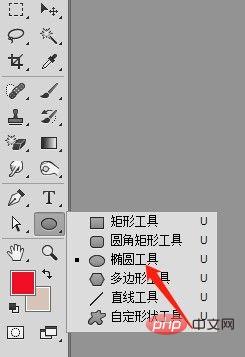
![1621483072220323.png `8VLQHH`MOI]B~0E{Y417KD.png](https://img.php.cn/upload/image/608/941/619/1621483072220323.png)
拖入图片,图层要在先前画好的图形上面,调整好大小。
![1621483111789625.png OIR`5@8C(]79)MGVLU9@DL8.png](https://img.php.cn/upload/image/259/731/353/1621483111789625.png)
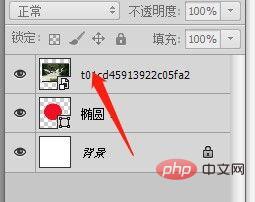
选中图片所在图层,右键弹出对话框,点击剪切蒙版选项,图片就被切割了。
![1621483145800535.jpg ~D6`J9D~BUT}{9(2XXN1][S.jpg](https://img.php.cn/upload/image/820/107/237/1621483145800535.jpg)
![1621483165696901.png 05C]7[LIQ46}{W%V(G_16DV.png](https://img.php.cn/upload/image/739/926/211/1621483165696901.png)
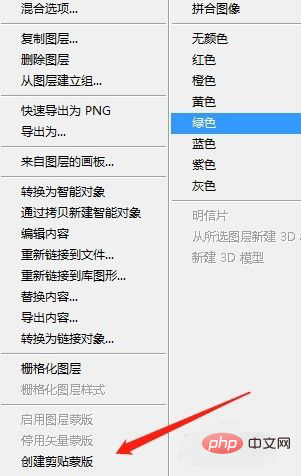
文件—储存为,保存需要的格式即可。
推荐教程:《PS教程》
Atas ialah kandungan terperinci PS如何创建剪切蒙版. Untuk maklumat lanjut, sila ikut artikel berkaitan lain di laman web China PHP!
Kenyataan:
Kandungan artikel ini disumbangkan secara sukarela oleh netizen, dan hak cipta adalah milik pengarang asal. Laman web ini tidak memikul tanggungjawab undang-undang yang sepadan. Jika anda menemui sebarang kandungan yang disyaki plagiarisme atau pelanggaran, sila hubungi admin@php.cn
Artikel sebelumnya:ps如何改变指定区域透明度Artikel seterusnya:ps怎么把图片拖到另一个新建图层中

